Dit is een korte handleiding met de stappen over hoe u een Asus-moederbord kunt flashen met USB bios flashblack met of zonder CPU.
voor deze handleiding knipper ik een ASUS ROG Strix 570-E moederbord met USB Bios flashback. Maar het proces moet vergelijkbaar zijn voor de meeste Asus moederborden met USB bios flashback.
Download de meest recente BIOS-stuurprogramma ‘ s van de ASUS-website
het eerste wat we moeten doen, is naar de productpagina van het ASUS ROG Strix 570-E-moederbord gaan Asus.com website:
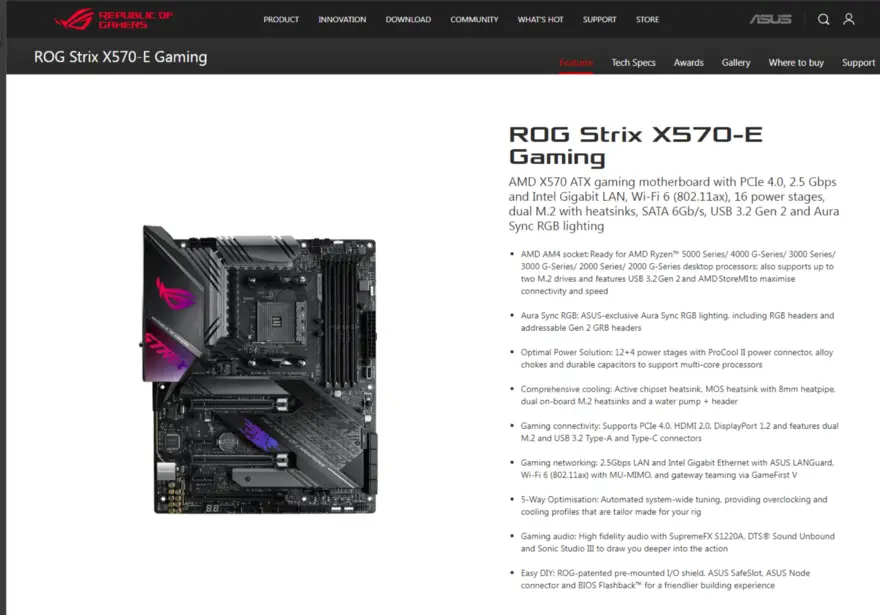
vanaf daar is het mogelijk om toegang te krijgen tot de ondersteuningspagina, waar we de nieuwste BIOS-update kunnen downloaden.
klik op ondersteuning en vervolgens op Hulpprogramma ‘ s &.
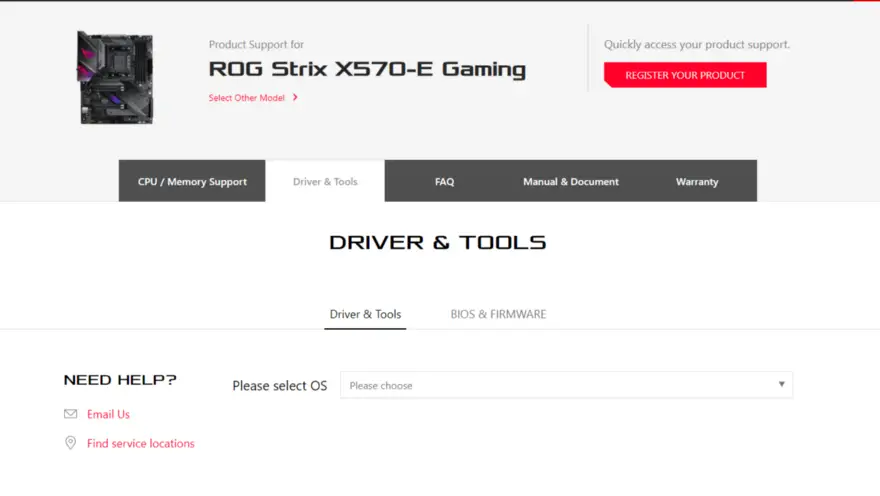
selecteer Windows 10 64-bit uit de dropdown en dan vanaf daar zijn we in staat om de nieuwste BIOS-update te downloaden.
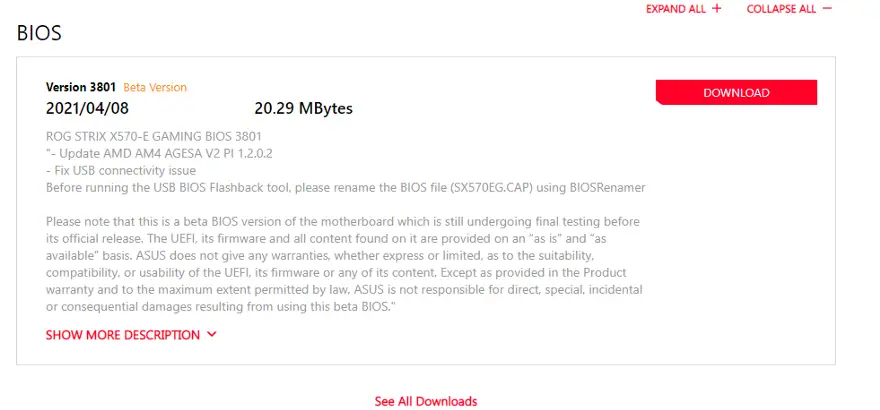
ik heb de BETA driver gedownload, uitgebracht op 8 April 2021.
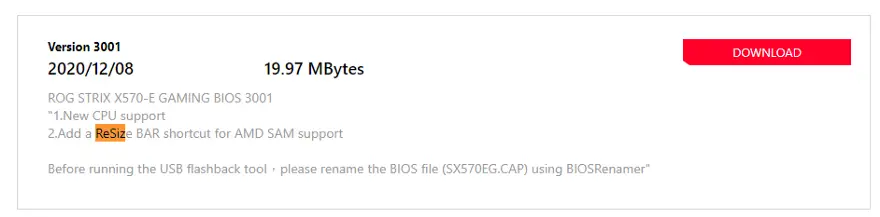
het verstandigste om te doen, moet het downloaden van de nieuwste niet-beta driver. Maar waarom laat ASUS dat dan niet standaard zien. Misschien zijn ze op zoek naar beta-testers?
kopieer de nieuwste BIOS-update naar een Flash Drive
Download de nieuwste BIOS van de Asus-website.

sluit eerst een USB flash drive geformatteerd als FAT32 aan op elke USB-poort in de computer. In dit stadium, je moet nog niet gebruik maken van de BIOS USB Flashback poort.
pak het zip-bestand direct uit naar de root van het USB-flashstation:
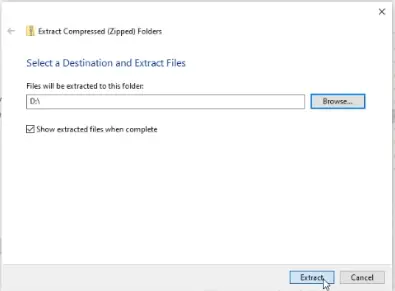
na het uitpakken zag ik twee bestanden in de hoofdmap van mijn USB-drive:
- ROG-STRIX-X70-E-GAMING-ASUS-3801.CAP-the bios update
- Biosrenameer.exe – het uitvoerbare bestand dat we moeten bellen om de BIOS-update te hernoemen, klaar voor ons moederbord om in te nemen

om nu de BIOS update klaar te maken moest ik gewoon dubbelklikken op BIOSRenamer.exe:
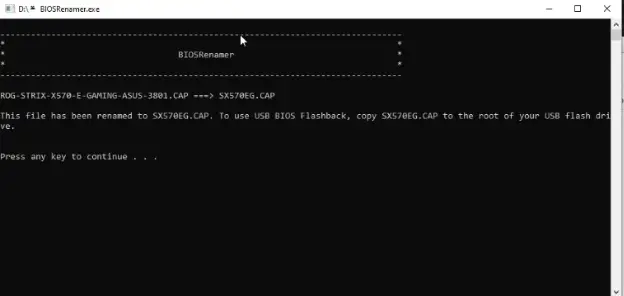
dit omgedoopt tot de .CAP bestand naar SX570EG.CAP

dus nu is het tijd voor het enge deel.
het BIOS bijwerken met USB BIOS Flashback
u moet de computer afsluiten en het USB-flashstation in de USB-FlashBack-poort plaatsen, die zich achter op de computer bevindt.
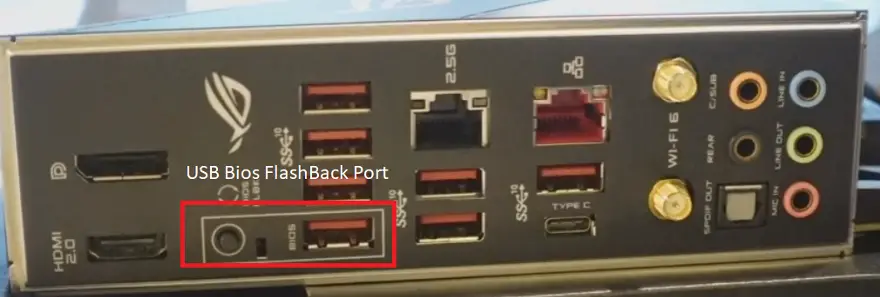
schakel de computer niet in met de normale AAN / UIT-knop.
in plaats daarvan drukt u op de BIOS Flashback-knop, gedurende ongeveer 3 seconden totdat de LED begint te knipperen.
als je de LED ziet knipperen, raak hem dan niet meer aan! Het kan enkele minuten duren voor de update te voltooien, en je zeker niet wilt proberen en de macht op uw computer, voordat het een kans om te voltooien.
goede aanbeveling is, terwijl de BIOS wordt bijgewerkt, neem een kopje koffie of iets en tegen de tijd dat je terug bent moet het allemaal klaar zijn.
controleren of de BIOS-update is voltooid
het is gemakkelijk om te weten wanneer de BIOS-update is voltooid omdat het LED-lampje in het moederbord niet meer knippert.
de Computer voor de eerste keer opstarten na BIOS-update
zodra u de computer de eerste keer opstart na de BIOS-update ziet u een bericht op het scherm dat het BIOS wordt bijgewerkt. Niet uitschakelen. Het is slechts één stap die het BIOS moet doen voordat het volledig wordt bijgewerkt.
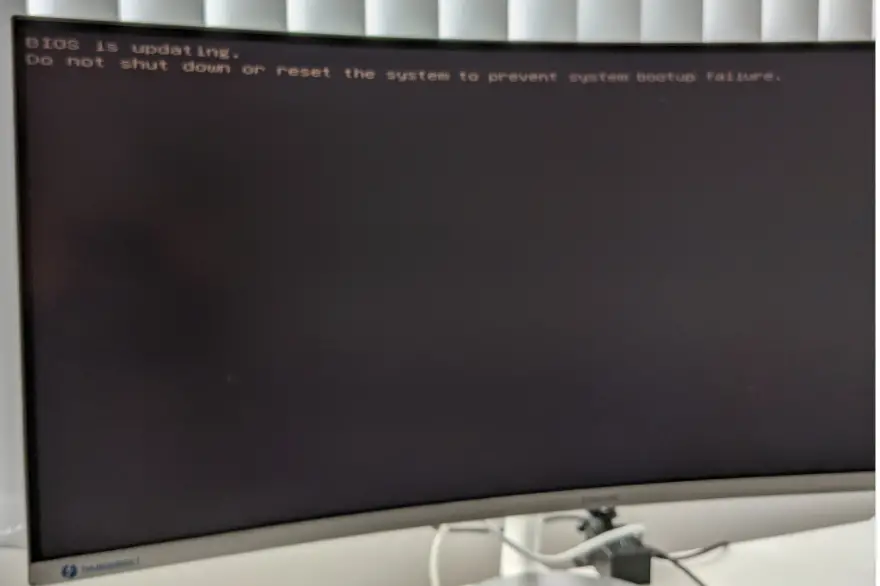
nadat de BIOS update is voltooid wordt u gevraagd om op F1 te drukken om de BIOS setup in te voeren.
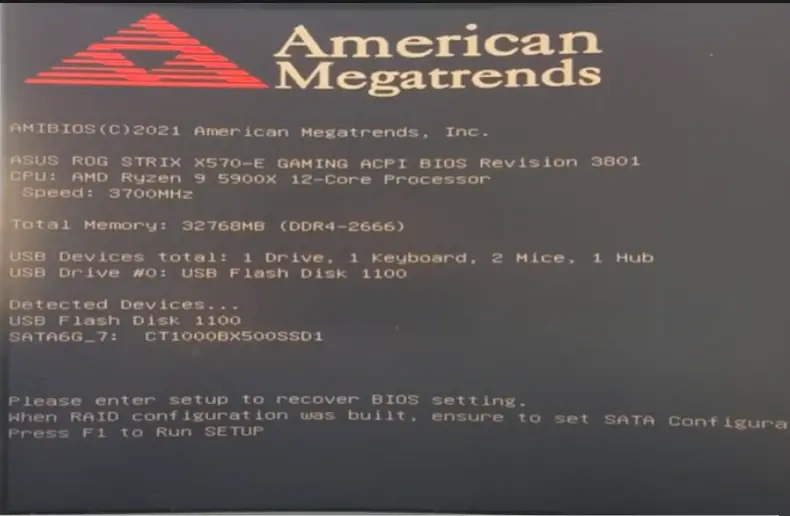
I druk op F1
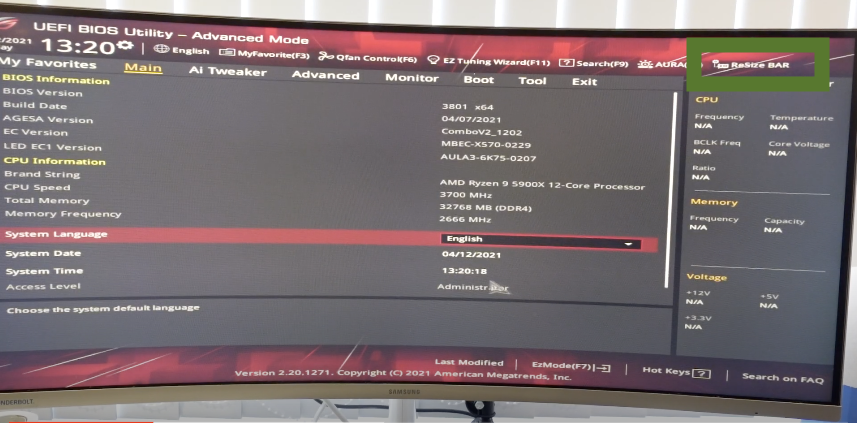
Voila! Nu is de BIOS volledig bijgewerkt!
Happy Gaming.. of codering!